[Çözüldü] iPhone "Merhaba" Ekranında Stuck, Ne Yapmalı
Apple'ın ürünleri haksız yere hisler veriyorDünya çapında. Marka değeri ya da vay vay kamera kalitesi, iPhone'lar telefonun endüstrisinde hüküm sürüyor! İPhone'un yeni modellerinin piyasaya sürülmesinden bu yana insanlar kendilerini ele geçirmek için gaga yapıyorlar. Bununla birlikte, son zamanlarda, merhaba ekranına takılan iPhone raporları pazarın etrafında dönüyor. Sadece üzülmekle kalmaz aynı zamanda iPhone daha fazla istemediği için kalp anahtarlamadır. Bu sizi çıldırtmadan önce, merhaba ekranına takılan iPhone'u nasıl çözeceğimiz konusunda hayati bir yol bulduk!
- Yöntem 1. iPhone'unuzu yeniden başlatmaya zorlayın
- Yöntem 2. IPhone veri kaybı olmadan "Merhaba" ekranda sıkışmış tamir
- Yöntem 3. iPhone'unuzu iTunes ile geri yükleyin
- Yöntem 4. iPhone'unuzu DFU Modunda Geri Yükleme
Yöntem 1. iPhone'unuzu yeniden başlatmaya zorlayın
Merhaba ekranına takılan iPhone sorununu çözmek için, iPhone'unuzu yeniden başlatmak uygun bir seçenek olarak duruyor. Modelinize bağlı olarak, aşağıdaki adımları kaydettik!
iPhone 6 ve altı modeller:
Giriş düğmesi bulunduğundan, ekranınız üzerinde Apple logosu görünene kadar "Giriş" ve "Güç" tuşlarını bir arada tutun - iPhone'unuzun yeniden başlatıldığını gösterir.
iPhone 7/7 Plus modelleri:
Bu modeller için, Apple logosu ekranda görünene kadar "Ses Kısma" ve "Güç" düğmelerini basılı tutun. Bu şekilde ilgili modelleriniz yeniden başlatılacaktır.
iPhone 8/8 Artı / X / XS / XS MAKS / XR modelleri:
Bu sürümlerde ev düğmeleri bulunmadığından,iPhone'unuzda yeniden başlatmayı gerçekleştirmek için kombinasyonların kullanılması gerekir, "Ses Açma" düğmesine dokunun ve hemen bırakın. "Volume Down" ile aynı işlemi tekrarlayın. Şimdi, iPhone'unuzda Apple logosu görüntülenene kadar "Güç" düğmesine uzun basın.

Yöntem 2. IPhone veri kaybı olmadan "Merhaba" ekranda sıkışmış tamir
İdeal olarak, https: //www.tenorshare.com / products / reiboot.html, merhaba ekranına takılan iPhone'u tamir etmenin nihai yoludur. En son teknolojiyle donatılmış ReiBoot single, iPhone'unuzun çalışmasını durduran 50 + iOS sorunlarını el ile çözer. İPhone'u merhaba ekranda, siyah, donmuş veya logoda kalmış olsa da, ReiBoot hepsini yener. Eklenen bonanaza, herhangi bir veri kaybı için endişelenmenize gerek yok. Şimdi, daha ayrıntılı bir ayrıntıya dalmadan, ReiBoot'u merhaba ekranına takılan iPhone'ları onarmak için nasıl kullanacağımızı anlayacağız.
Adım 1: PC / Mac'inize ReiBoot Kurulumu Zorla
İşlemi başlatmak için, ReiBoot’u indirerekMevcut PC / Mac'iniz ilk adımdır. Bu arada, iPhone ile sistem arasında bir bağlantı kurun. ReiBoot başarıyla yüklendiğinde, "İşletim Sistemini Onar" sekmesine hızlıca dokunun.

Adım 2: "Onarmaya Başla" sekmesiyle devam edin
"İşletim Sistemini Onar" penceresi görünecektir. Oradan, işlemlere devam etmek için mavi renkli "Onarımı Başlat" sekmesine dokunun.

Adım 3: Firmware Paketini İndirin
Ürün yazılımı indirme ekranına gireceksiniz. Basitçe, "İndir" sekmesine tıklayın. Birkaç dakika sonra, bellenim indirmeye başlayacak ve indirme ilerleme tablosu görünecektir.

Adım 4: Sıkışmış sorunu çözme
Üretici yazılımı tamamen indirildikten sonra,iPhone 6/7/8 / X'i tamir etmek için son adım beyaz merhaba ekrana sıkışmış "Onarımı Başlat" sekmesine tıklamak. Ekranda ve bir süre sonra tamir durumunu farkedeceksiniz, sorun çözülecek.

Yöntem 3. iPhone'unuzu iTunes ile geri yükleyin
Biri merhaba ekranından çıkmak için iTunes'u kullanarak iPhone'u geri yüklemeyi düşünebilir. Zira iTunes servisi, sorunu basit adımlarla çözmede kullanışlıdır.
Adım 1. Öncelikle, önceden senkronize edilmiş bilgisayarınızda iTunes'u başlatın. Ardından, iPhone'un sistemle bağlantısını çizmek için bir yıldırım kablosu kullanın.
Adım 2. Ekran yüklendiğinde, cihaz simgesine (iPhone'unuz) dokunun.
Adım 3. Şimdi "Özet" ve ardından "iPhone'u Geri Yükleme" ile devam edin.
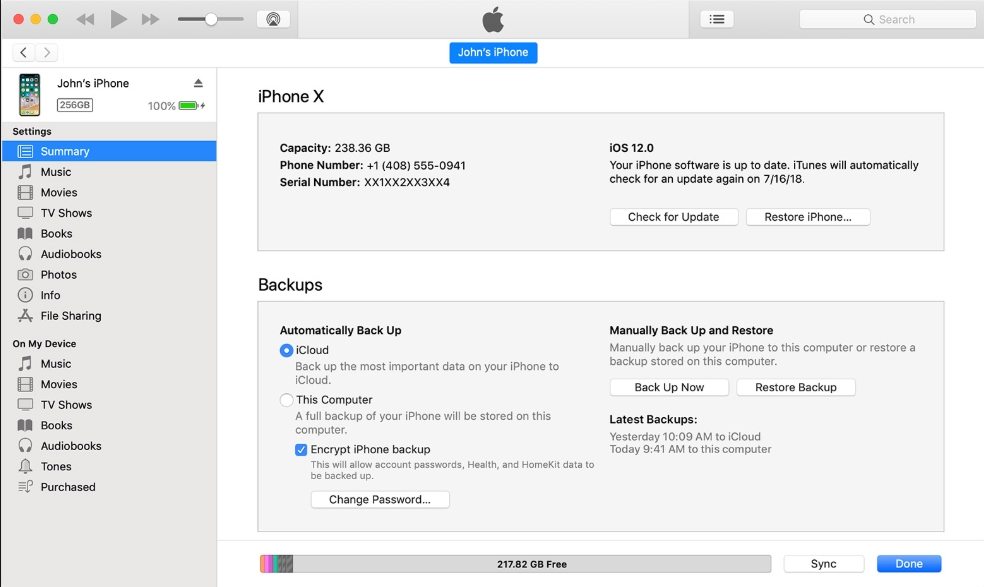
Yöntem 4. iPhone'unuzu DFU Modunda Geri Yükleme
Alternatif olarak, merhaba ekranda sıkışmış iPhone'nuzu DFU Modu ile geri yükleyin. Farklı modeller için, adımları buna göre sıraladık.
iPhone 6 veya daha düşük sürümler:
Adım 1. Her şeyden önce PC ile iPhone arasında bir bağlantı kurun. Şimdi telefonunuzda iTunes'u başlatın.
Adım 2. Bundan sonra, yaklaşık 10 saniye boyunca "Home" ve "Power" tuşlarına basın. Ardından, "Güç" tuşunu bırakın ancak "Ev" tuşuna basmaya devam edin.
Adım 3. Ekranınız tamamen kararınca, bir açılır pencere "iPhone'u Geri Yükle" yi tıklamanız ve eylemleri onaylama ile devam etmeniz gereken iTunes ekranını yönlendirir.

iPhone 7 veya 7 Plus modelleri:
Adım 1. Yukarıda belirtilen adımlardan, adım 1'i tekrarlayın. Şimdi, "Güç" ve "Ses Kısma" tuşlarını birkaç saniye basılı tutun. Ardından, "Güç" tuşunu bırakın, ancak "Ses Kısma" tuşuna basmaya devam edin.
Adım 2. Ekranınız karardığında, iPhone'unuzun iTunes tarafından algılandığı anlamına gelir.
Adım 3. Açılan pencerede "iPhone'u Geri Yükle" yi tıklamanız ve ardından işlemleri onaylamanız istenir.
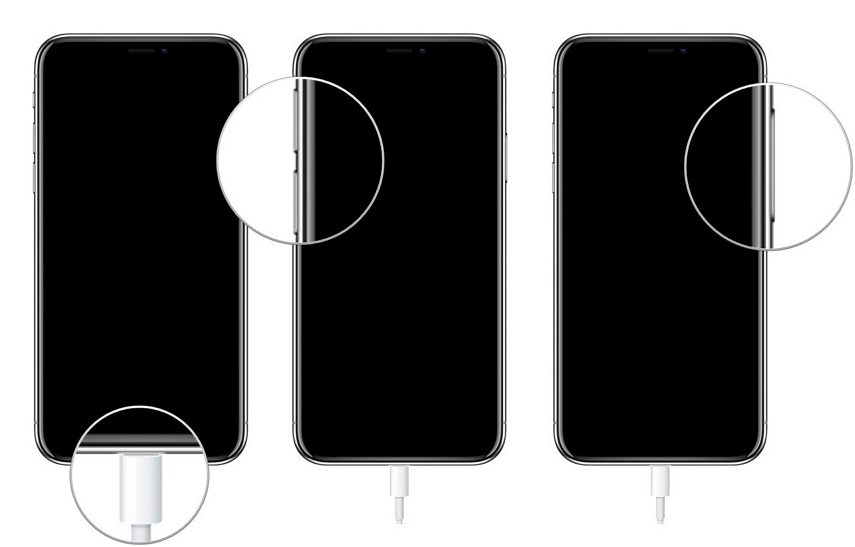
iPhone 8/8 Artı / X / XR / XS / XS Maks:
Adım 1. Adım 1 yukarıdakiyle aynıdır.
Adım 2. "Ses açma" tuşuna bastığınızdan emin olun. Şimdi "Sesi Kıs" tuşuna basın. Daha sonra, ekran tamamen siyah oluncaya kadar "Güç" tuşunu basılı tutun.
Adım 3. "Güç" tuşunu basılı tutarken, "Ses Azaltma" tuşunu yaklaşık 5 saniye basılı tutun. Şimdi, parmağınızı "Ses Kısma" tuşundan değil "Güç" tuşundan kaybettiniz.
Adım 4. Ekranınız tamamen kararınca, bir açılır pencere "iPhone'u Geri Yükle" yi tıklamanız ve eylemleri onaylama ile devam etmeniz gereken iTunes ekranını yönlendirir.

Sonuç
Sonuç olarak, çözmek için bol miktarda yol variPhone merhaba ekran sorunu sıkışmış. Ancak, iPhone'u DFU modunda geri yüklemek ve iTunes gibi yöntemler zaman ve çaba harcıyor, oysa iPhone'da yeniden başlatmayı zorlamak olumlu sonuçlar doğuramayabilir. Yani, merhaba ekranda sıkışmış iPhone 6/7/8 / X tamir etmenin en iyi yolu Tenorshare ReiBoot. Hızlı bir şekilde sorun dizisini tamir edecek ve 1 tıklama teknolojisinde telefonu kurtaracak! Peki ne bekliyorsun? Şimdi ReiBoot'ta Eller!

![[Sorun Çözüldü] iPhone 6 / 6s Kırmızı Pil Ekranına Sıkışmış](/images/iphone-fix/issue-solved-iphone-66s-stuck-on-red-battery-screen.jpg)
![[Sorun Çözüldü] FaceTime Çalışmıyor ve Bağlanmada Sıkışmış](/images/iphone-fix/issue-solved-facetime-not-working-stuck-on-connecting.jpg)
![[Çözüldü] iPhone Siyah / Negatif Ekranda Sıkışmış](/images/iphone-fix/solved-iphone-stuck-on-blacknegative-screen.jpg)
![[Çözüldü] iOS 11.3.1 Siyah Ekranda Sıkışan Jailbreak](/images/ios-11/solved-ios-1131-jailbreak-stuck-on-black-screen.jpg)
![[Çözüldü] iOS 11 Güncellemesinden Sonra iPhone'un Kurtarma Modunda Sıkışmasını Sağlama](/images/ios-11/solved-how-to-fix-iphone-stuck-in-recovery-mode-after-ios-11-upgrade.jpg)
![[Çözüldü] iOS 11 / iOS 12 Nasıl Düzeltilir Ses Yok](/images/ios-11/solved-how-to-fix-ios-11ios-12-no-sound-issue.jpg)
![[Çözüldü] iPhone, IOS 10 Güncellemesinden Sonra Apple Logosunda Sıkıştı](/images/ios-10/solved-iphone-stuck-on-apple-logo-after-ios-10-upgrade.jpg)
![[Çözüldü] Nasıl Kalan Tahmini Süre tahmin sıkışmış iCloud Restore Fix](/images/icloud-tips/solved-how-to-fix-icloud-restore-stuck-on-estimating-time-remaining.jpg)
![[Sorun Çözüldü] Android Boot Screen Stuck](/images/android-data/issue-solved-android-stuck-on-boot-screen.jpg)